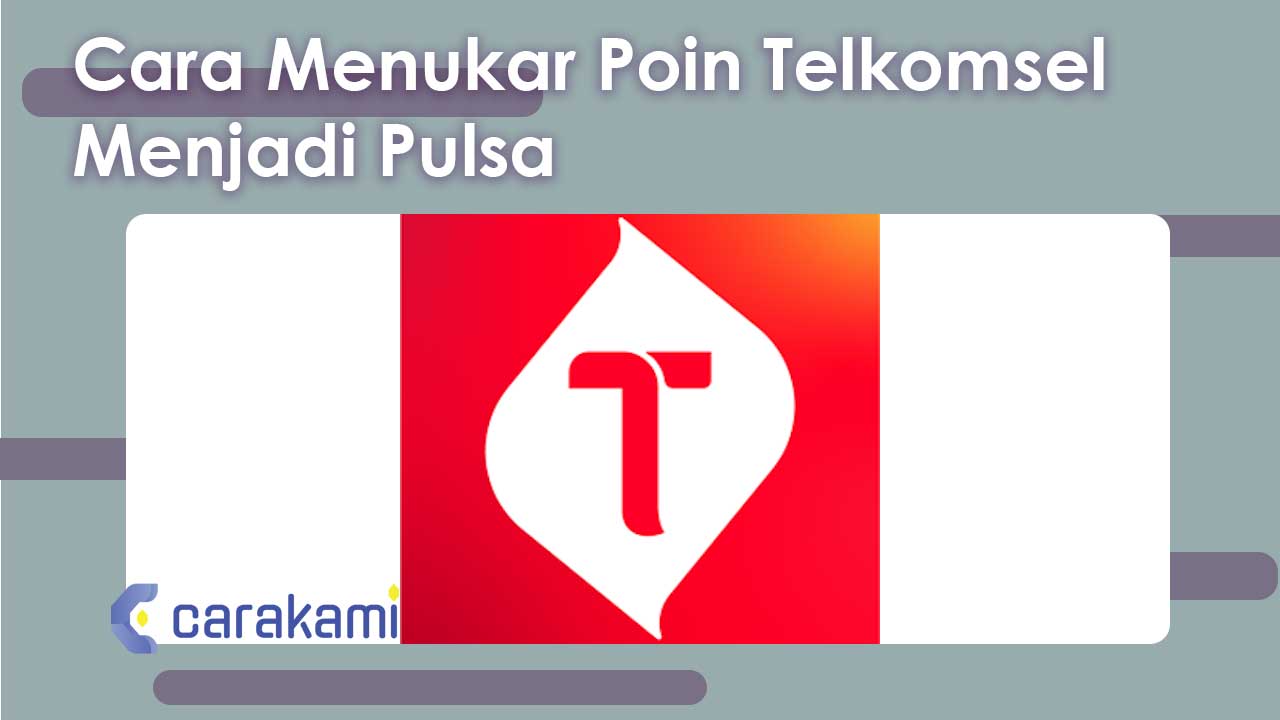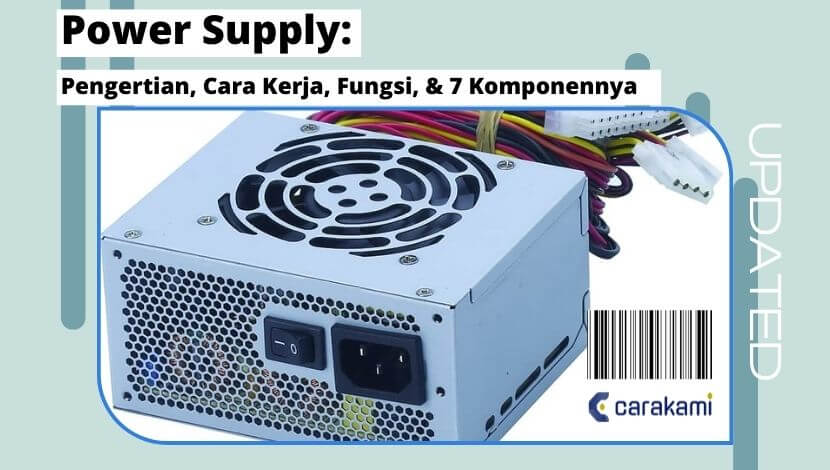Cara Setting TV IndiHome (UseTV & STB TV) – Dari dahulu, TV sudah menjadi salah satu media hiburan untuk menyaksikan tontonan menarik.
Hanya saya untuk menonton acara televisi TV nasional tentu saja tidak cukup dengan tayangan yang monoton, karena itu hadir media bernama IndiHome.
Pelayanan dari IndiHome sendiri terbilang lengkap, kamu akan ditawarkan berbagai macam pilihan saluran mulai dari saluran nasional sampai duni.
Untuk menggunakannya juga terbilang mudah, hanya saja bagi yang kurang mengetahui cara setting tv IndiHome perlu langkah yang tepat agar tidak salah nantinya.
Karena itu, kamu bisa simak bahasan tersebut seperti artikel berikut.
Tentang STB TV IndiHome

STB sendiri singkatan dari Set Top Box, sebagai layanan penyedia internet terbaik, IndiHome juga menyediakan STB dengan fungsi untuk mengatur saluran TV sesuai kebutuhan.
Selain itu, STB IndiHome memungkinkan pengguna untuk menonton TV lokal atau TV Berbayar.
STB IndiHome juga bisa dipakai untuk mengganti TV menjadi Smart TV menggunakan Android TV custom.
Baca Juga: Penjelasan Lengkap FUP IndiHome
Cara Setting TV IndiHome (UseTV & STB TV)
STB IndiHome memiliki banyak manfaat dan fungsi terutama untuk bisa mengakses internet dengan cepat.
Semua manfaat dan fungsinya bisa digunakan dengan baik jika STB sudah diatur atau setting secara benar.

Berikut cara setting yang bisa kamu coba lakukan, yaitu:
1. Setting STB TV Menggunakan LAN
Simak langkah berikut ini:
- Buka browser menggunakan komputer atau laptop.
- Kemudian masuk ke URL 192.168.1.1. URL ini bisa digunakan jika ingin menggunakan model ZTE. Dan, masing-masing modem biasanya memiliki URL berbeda-beda.
- Login dahulu menggunakan akun yang sudah terdaftar.
- Pilih “Network”.
- Klik “DHCP Port Service”. Aktifkan dengan memberi tanda centang pada pilihan “LAN 4”.
- Kemudian, klik “DHCP Mode”. Lalu pilih Port “LAN 4” dan SHCP Mode Internet.
- Lalu, aktifkan modem, STB, dan TV IndiHome.
- Hubungkan STB port WAN dengan Modem di port LAN 4.
- Lalu, hubungkan STB dengan TV IndiHome menggunakan kabel HDMI atau kabel RCA.
- Tekan tombol “Power” berwarna merah.
- Kamu bisa gunakan remote TV IndiHome dan tekan “Set”.
- Masukkan password 6321.
- Lakukan setting koneksi.
- Pertama pilih DHCP.
- Lalu masukkan nomor internet di kolom rekening dan kata sandi. Jika tidak bisa, coba hubungi Call Center IndiHome.
- Selanjutnya, klik Ok.
- Pilih “Sistem Informasi”.
- Klik “Network Info”.
- Pastikan bagian IP muncul 10.x.x.x. Jika kode muncul, maka setting berhasil dilakukan. Namun, jika muncul IP 192.168.x.x, maka artinya setting gagal atau belum berhasil.
- Dan, akan muncul menu EPG yang menandakan layanan Unicast berhasil.
2. Setting TV IndiHome untuk UseeTV dan Internet menggunakan STB
Kamu hanya perlu gunakan STB untuk mengaturnya, seperti:
- Buka browser menggunakan laptop atau komputer.
- Setelah itu, masuk ke URL sesuai dengan modem yang digunakan.
- Klik “WAN” untuk mengubah pengaturan.
- Pilih “IP TV”.
- Aktifkan “Enable WAN” dan “Enable VLAN”.
- Di bagian binding options pilih “LAN 4”.
- Klik “Apply”.
- Buka menu “Network Application”.
- Pilih “Yes” pada bagian “Enable IGMP”.
- Pilih “Snooping” pada bagian “IGMP Mode”.
- Klik “Apply”.
- Sambungkan LAN 4 di STB IndiHome dengan kabel LAN lainnya.
- Kemudian pilih menu “UseeTV”.
- Klik “Setting”.
- Pastikan dahulu jika internet sudah terhubung dengan TV.
- Setelah itu, STB IndiHome sudah terhubung dengan internet atau TV IndiHome.
Baca Juga: Cara Mengatur Bandwidth WiFi IndiHome
3. Setting TV IndiHome untuk Menambah Aplikasi YouTube
STB TV IndiHome memiliki AppStore sendiri yang bernama UseeTV Store dan bisa digunakan untuk mengunduh banyak aplikasi termasuk YouTube.
Berikut cara yang bisa kamu coba, yaitu:
- Buka “Apps”.
- Lalu pilih “All-Apps”.
- Setelah itu klik “UseeTV Store”.
- Cari dan pilih “YouTube”.
- Jika menemukannya, maka klik “Instal”.
- Beberapa saat, kamu bisa membuka dan menonton beragam video di YouTube menggunakan TV IndiHome.
4. Cara Instal Aplikasi Remote untuk UseeTV IndiHome
Dengan menggunakan remote untuk mengatur TV IndiHome atau UseeTV, juga bisa menggunakan aplikasi remote.
Lalu cara mengatur TV IndiHome melalui Hp, yaitu dengan download aplikasi remote TV dahulu.
Berikut ini beberapa langkahnya, yaitu:
- Pastikan dulu STB IndiHome sudah terhubung dengan Wi-Fi.
- Buka smartphone.
- Download aplikasi remote TV pada UseeStore.
- Buka aplikasi tersebut.
- Lalu, masukkan nama TV.
- Setelah itu, tekan “Generate Code”.
- Masukkan 4 digit kode verifikasi di aplikasi remote apps UseeTV.
- Aplikasi sudah bisa digunakan.
5. Setting TV IndiHome untuk Menambah Channel TV
Cara Setting TV IndiHome (UseTV dan STB TV) yaitu bisa menambah beragam channel dengan cara yang mudah.
Berikut langkah yang bisa dicoba, yaitu:
- Buka browser melalui laptop/ komputer/ smartphone.
- Buka website resmi IndiHome di IndiHome.co.id.
- Login menggunakan akun yang sudah terdaftar.
- Pilih menu “Produk”.
- Klik “TV”.
- Pilih “Minipack Channel TV”.
- Cari channel yang didinginkan di kotak “Cari Channel”.
- Selain itu, ada beberapa paket lain yang tersedia dalam berbagai harga. Biaya berlangganan tambahan channel dihitung setiap bulannya.
- Klik channel atau paket channel yang diinginkan.
- Pilih “Mulai Berlangganan”.
- Lakukan pembayaran menggunakan salah satu metode pembayaran.
- Setelah itu, tambahan channel baru sudah bisa dinikmati.
Selain menggunakan website, cara menambah channel TV IndiHome juga bisa dilakukan melalui aplikasi.
Kamu bisa mengunduh aplikasi MyIndiHome untuk menambah channel tersebut.
6. Seting IndiHome Menggunakan Tokopedia
Simak langkah yang bisa kamu coba, yaitu:
- Buka aplikasi Tokopedia dan login dengan akun yang terdaftar. Jika belum memiliki akun, maka lakukan registrasi atau pendaftaran terlebih dahulu.
- Pilih “Top-Up & Tagihan”.
- Kemudian pilih “Upgrade Internet & TV”.
- Klik “IndiHome” sebagai penyedia layanan.
- Masukkan nomor pelanggan.
- Dan, ada beberapa macam paket yang berisi beragam channel tambahan.
- Pilih salah satu paket tersebut.
- Di bagian bawah akan muncul “Total Pembayaran”.
- Klik “Lanjut”.
- Kamu bisa tambahkan kode promo, kupon, atau voucher.
- Pilih metode pembayaran yang diinginkan.
- Klik “Bayar”.
- Lakukan pembayaran sesuai metode yang dipilih.
- Beberapa saat kemudian akan muncul pemberitahuan jika transaksi berhasil dilakukan.
- Dan kamu bisa menikmati berbagai channel tambahan dari TV IndiHome.
Kesimpulan
STB adalah singkatan dari Set Top Box, sebagai layanan penyedia internet terbaik, IndiHome menyediakan STB dengan fungsi untuk mengatur saluran TV sesuai kebutuhan pelanggan.
Kamu bisa gunakan cara Setting TV IndiHome (UseTV & STB TV) seperti penjelasan di atas, sesuai dengan kebutuhan.
Dengan adanya cara tersebut, siapa saja pelanggan IndiHome lebih mudah mengatur tayangan sehingga bisa ditonton.
Orang juga bertanya
- Cara Mengaktifkan Port LAN di Huawei HG8245 IndiHome Terbaru
- Password Router Huawei HG8245H5 Indihome Terbaru
- Akses UseeTV Indihome via Wireless ZTE F609 Terbaru
- Conveyor Adalah: 15+ Macam, Cara Merawat, & Istilah
- Penjelasan Lengkap FUP IndiHome
- Cara Pembayaran IndiHome Via Atm, Indomaret, OVO Dll
- Password ZTE F609 IndiHome Terbaru Lengkap
Daftar Isi: